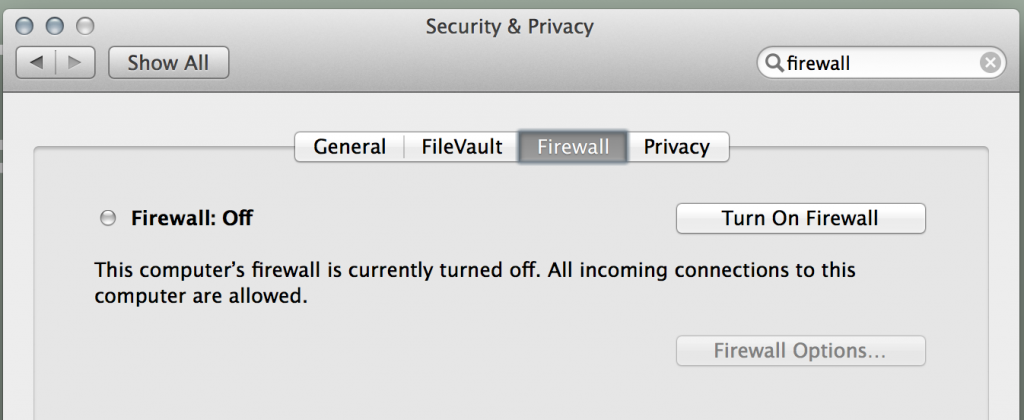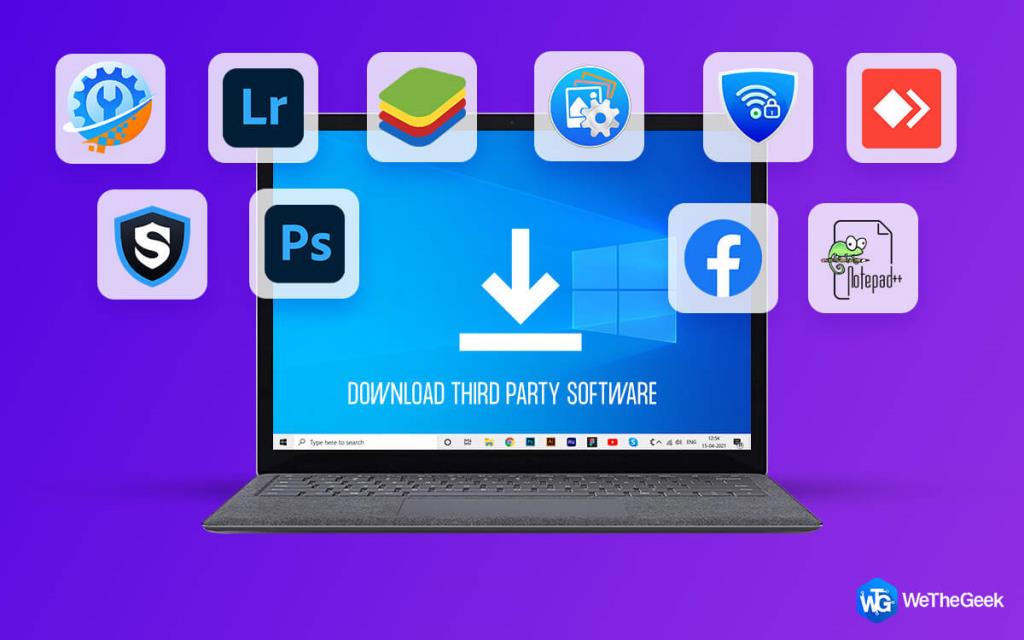Η δημοτικότητα των μηχανών Mac έχει αυξηθεί λόγω της αδιαπέραστης ασφάλειάς τους, η οποία λείπει σε άλλα κορυφαία λειτουργικά συστήματα. Από τότε που αναπτύχθηκαν οι μηχανές Mac, έγιναν δημοφιλείς λόγω του γεγονότος ότι δεν μπορούν να κολλήσουν κανέναν ιό. Επί του παρόντος, το Mac είναι η πρώτη και κύρια επιλογή για όλους όσους αναζητούν ασφάλεια.
Τώρα που το Mac δεν χρειάζεται εισαγωγή για τον τοίχο ασφαλείας του, είναι σημαντικό να γνωρίζετε πώς να ενεργοποιείτε το τείχος προστασίας Mac από τις ρυθμίσεις. Επίσης, υπάρχουν μερικές εργασίες που απαιτούν κάθε ασπίδα να τεθεί σε αναμονή, πρέπει επίσης να γνωρίζετε πώς να απενεργοποιήσετε το τείχος προστασίας σε Mac. Σήμερα, θα μιλήσουμε για τις ρυθμίσεις του τείχους προστασίας Mac που πρέπει να γνωρίζετε, συμπεριλαμβανομένου του οδηγού για το πώς να ξεμπλοκάρετε το τείχος προστασίας.
Πώς να ενεργοποιήσετε το τείχος προστασίας σε Mac;
Όταν νιώθετε την ανάγκη να αναπτύξετε βασική ασφάλεια στον υπολογιστή σας Mac, πρέπει να γνωρίζετε πώς να ξεμπλοκάρετε το τείχος προστασίας σε Mac ακολουθώντας τα παρακάτω βήματα:
- Κάντε κλικ στο εικονίδιο της Apple στην επάνω αριστερή γωνία και επιλέξτε Προτιμήσεις συστήματος.
- Τώρα, κάντε κλικ στο εικονίδιο Ασφάλεια ή Ασφάλεια και απόρρητο.
- Επιλέξτε την καρτέλα Τείχος προστασίας στο παράθυρο που ανοίγει.
- Εκεί, κάντε κλικ στο εικονίδιο κλειδώματος και πληκτρολογήστε τον κωδικό πρόσβασης διαχειριστή για να κάνετε οποιεσδήποτε αλλαγές.
- Τώρα, κάντε κλικ στο «Ενεργοποίηση τείχους προστασίας» ή μπορείτε να το ενεργοποιήσετε κάνοντας κλικ στο «Έναρξη».
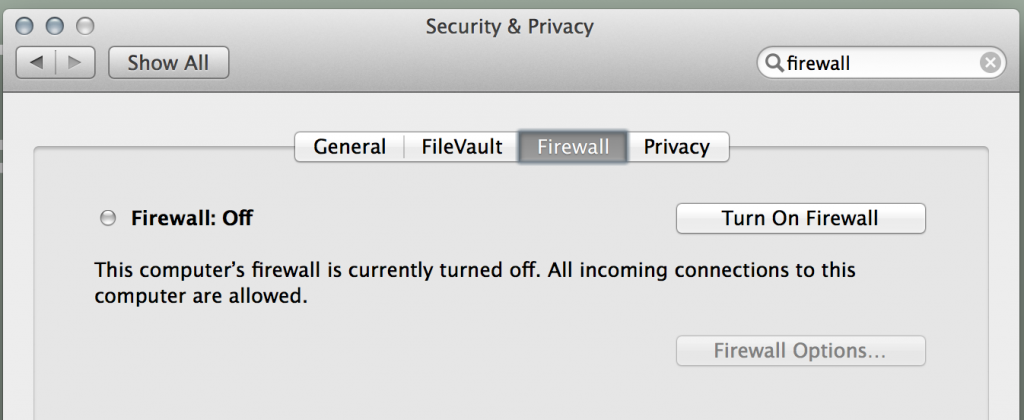
πηγή: Mozilla
Δείτε επίσης:-
11 τρόποι για να ασφαλίσετε το MacBook σας Η ασφάλειά μας είναι στα χέρια μας! Ας διατηρήσουμε τον Mac μας ασφαλή και ασφαλή ακολουθώντας μερικά απλά βήματα.
Πώς να απενεργοποιήσετε το τείχος προστασίας σε Mac;
Εάν θέλετε να απενεργοποιήσετε το τείχος προστασίας σε Mac, πρέπει απλώς να ακολουθήσετε τα ίδια βήματα που θα κάνατε για να το ενεργοποιήσετε και να κάνετε κλικ στην επιλογή «Απενεργοποίηση τείχους προστασίας» για να το ξεκινήσετε ή να το ενεργοποιήσετε.
Πώς να ρυθμίσετε το Τείχος προστασίας σε Mac χρησιμοποιώντας προηγμένες ρυθμίσεις;
Τώρα που τροποποιήσατε τις ρυθμίσεις του τείχους προστασίας του Mac και μάθατε να το ενεργοποιείτε/απενεργοποιείτε στο μηχάνημα, έχετε επίσης τη δυνατότητα να πραγματοποιείτε αλλαγές προηγμένου επιπέδου. Χρησιμοποιώντας προηγμένες ρυθμίσεις, μπορείτε να ελέγξετε την απόδοση του τείχους προστασίας Mac.
Μπορείτε να μεταβείτε στις ρυθμίσεις για προχωρημένους κάνοντας κλικ στο κουμπί "Επιλογές τείχους προστασίας" (ή Για προχωρημένους για OS X). Εκεί, θα δείτε μια λίστα εφαρμογών που επιτρέπεται να μεταδίδουν και να λαμβάνουν κίνηση δικτύου. Εάν θέλετε να προσθέσετε ή να αφαιρέσετε οποιαδήποτε εφαρμογή από τη λίστα, μπορείτε να το κάνετε εύκολα κάνοντας κλικ στο κουμπί '-' στη συγκεκριμένη εφαρμογή όταν την επιλέγετε και στο '+' για να προσθέσετε νέα στη λίστα.
πηγή: howtogeek
Συνολικά, το Mac είναι ένα εκπληκτικά εξαιρετικό μηχάνημα που μπορεί να εκτελέσει οποιαδήποτε εργασία ομαλά. Μόλις εξοικειωθείτε με τις ρυθμίσεις του τείχους προστασίας Mac, είναι βολικό για εσάς να ενεργοποιήσετε ή να απενεργοποιήσετε το τείχος προστασίας σε Mac. εάν χρησιμοποιείτε συχνά το μηχάνημά σας για ηλεκτρονικές πληρωμές, είναι σημαντικό να γνωρίζετε πώς να ενεργοποιείτε το τείχος προστασίας Mac.
Δείτε επίσης:-
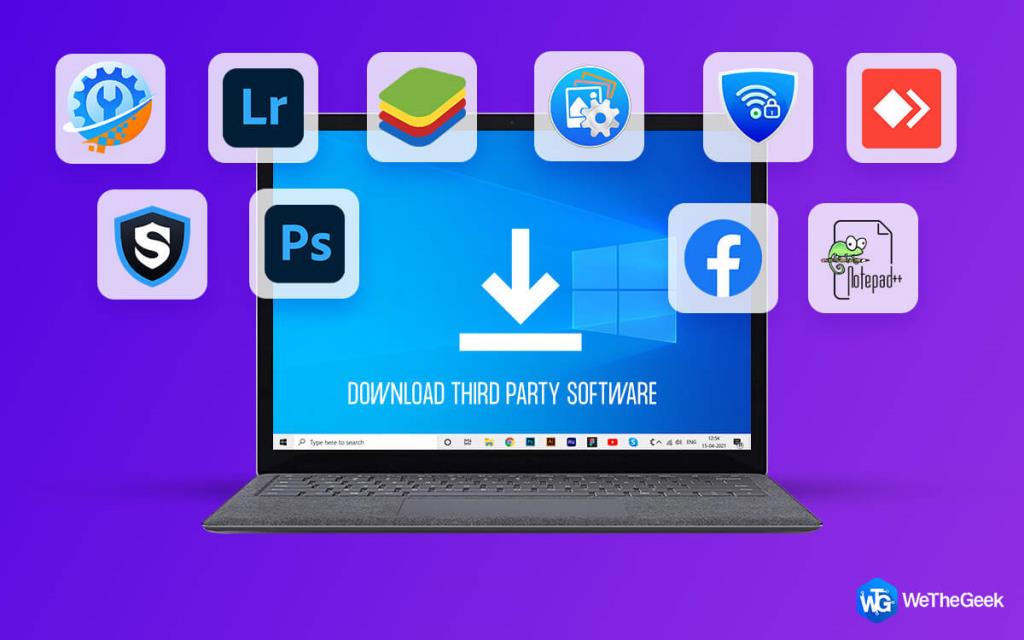 Πώς να κατεβάσετε με ασφάλεια λογισμικό τρίτων στο...
Πώς να κατεβάσετε με ασφάλεια λογισμικό τρίτων στο...
Επίσης, το να γνωρίζετε πώς να ξεμπλοκάρετε το τείχος προστασίας σε Mac είναι εξίσου σημαντικό, καθώς μπορεί να περιορίσει ορισμένα από τα προγράμματα που είναι σημαντικά για εσάς. Μόλις μάθετε πώς να ρυθμίσετε το τείχος προστασίας σε Mac, μπορείτε να εφαρμόσετε αλλαγές όσο συχνά θέλετε. Εάν θέλετε να μοιραστείτε μερικές συμβουλές, ενημερώστε το στα σχόλια παρακάτω.